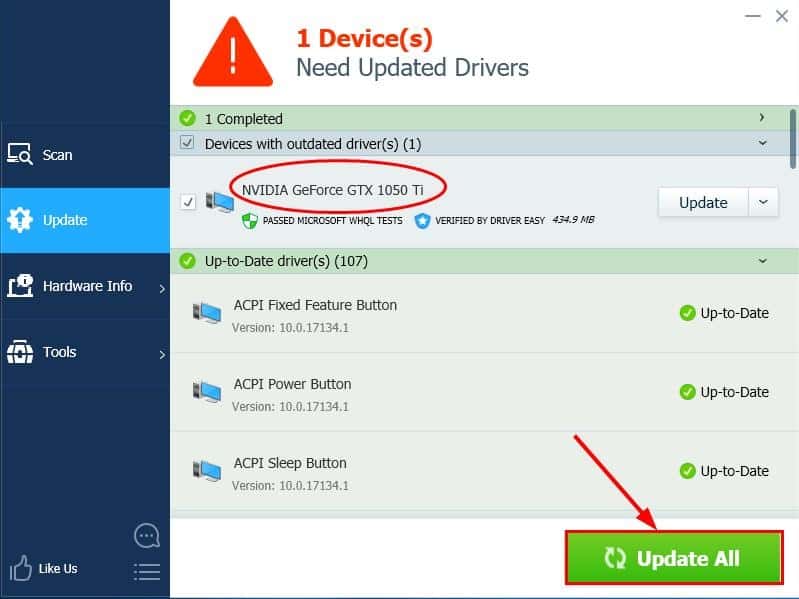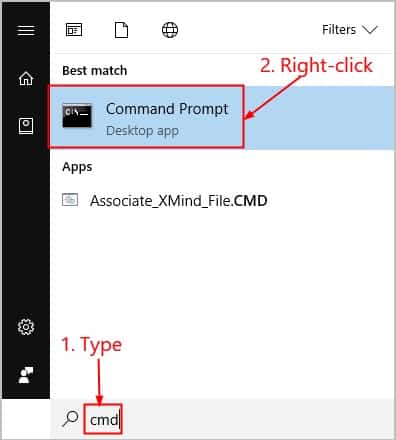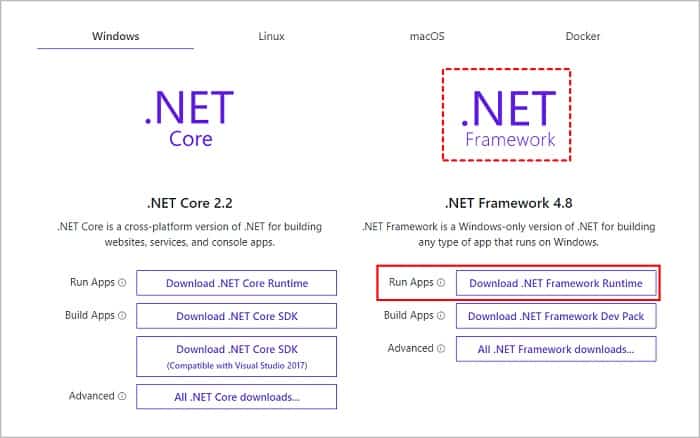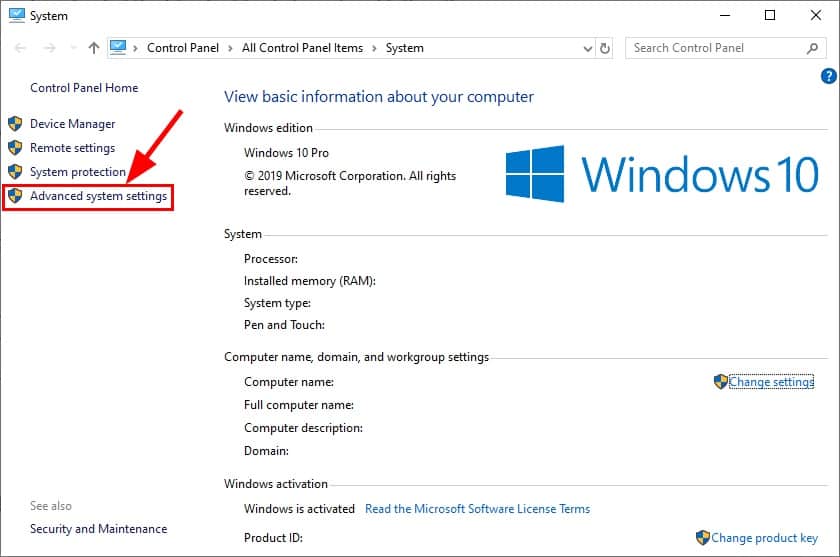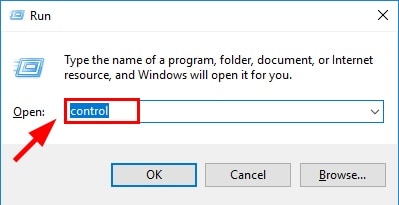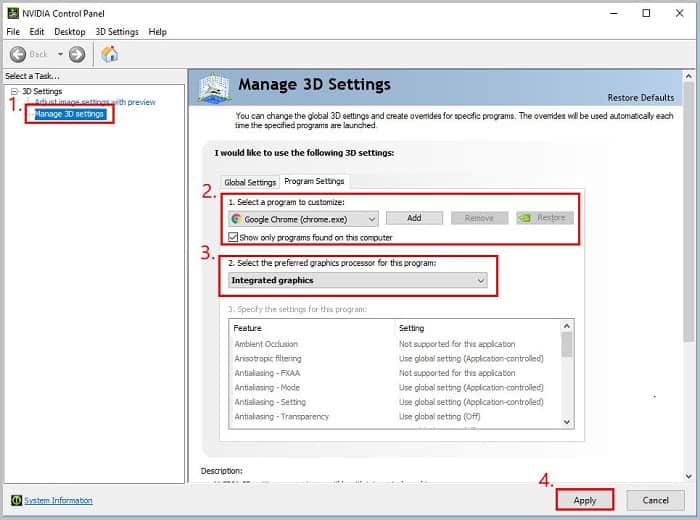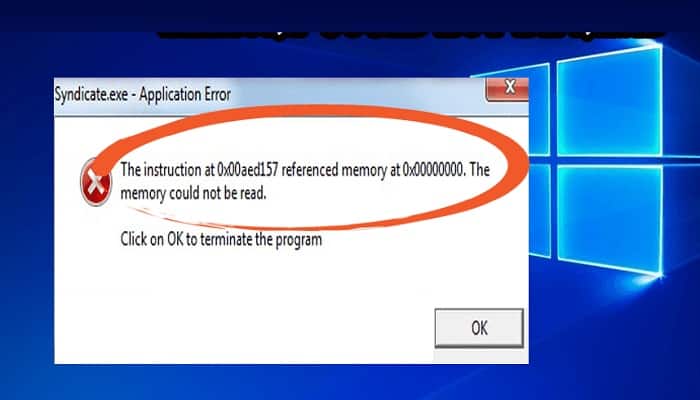
Si te aparece el error la instrucción en la memoria referenciada en 0x00 “memoria referenciado en 0x000 “cuando estás disfrutando de un juego o simplemente ejecutas una importante aplicación, no te asustes. Lo puedes arreglar.
El llamado error de memoria referenciado a la instrucción lo puedes componer con la ayuda de algunas herramientas que se dediquen a la reparación de archivos dañados.
Otra excelente idea es hacer un escaneo de tu computador tras la pista de malware o de posibles amenazas. Cuando ejecutas un arranque limpio también tienes la posibilidad de solventar el problema, así que lo más recomendable es que intentes cada uno de estos métodos que te diremos a continuación.
¿Cómo soluciono la instrucción en la memoria referenciada en 0x00?
Para que puedas solventar de una vez por toda la instrucción en la memoria referenciada en 0x00, lo mejor que puedes hacer es aplicar algunas de estas posibles soluciones:
Asegúrate de tener el controlador de gráficos más reciente
Este error puede ocurrir si estás utilizando el controlador de gráficos incorrecto o si está desactualizado. Por lo tanto, debes actualizar tu controlador de gráficos para ver si soluciona el problema. Si no tienes el tiempo, la paciencia o las habilidades para actualizar el controlador manualmente, puedes hacerlo automáticamente con Driver Easy .
Driver Easy reconocerá de forma automática tu sistema y encontrará los controladores correctos para él. No necesitas saber exactamente qué sistema está ejecutando tu computadora, no necesitas preocuparte por el controlador incorrecto que estaría descargando y tampoco necesitas preocuparte por cometer un error al instalar. Driver Easy lo maneja todo.
Puedes actualizar tus controladores automáticamente con la versión GRATUITA o Pro de Driver Easy. Pero con la versión Pro solo se necesita 2 pasos (y obtienes soporte completo y una garantía de devolución de dinero de 30 días):
- Descarga e instala Driver Easy.
- Ejecuta Driver Easy y haz clic en el botón Escanear ahora. Driver Easy luego escaneará tu computador y detectará cualquier problema con los controladores.
- Haz clic en Actualizar todo para descargar e instalar automáticamente la versión correcta de TODOS los controladores que faltan o están desactualizados en su sistema (esto se hace con la versión Pro; se te pedirá que actualices y hagas clic en Actualizar Todo).
- Debes reiniciar tu computador para que los cambios se almacenen.
- Verifica si la instrucción en la memoria referenciada en 0x00 * el problema de la memoria referenciada en 0x00 * se ha resuelto. Si es así, ¡genial! Si el error persiste, puedes hacer uso de la siguiente recomendación.
Ejecuta el Comprobador de archivos del sistema
En algunas situaciones, los archivos del sistema pueden dañarse o desaparecer, lo que podría causar el error. Afortunadamente, Windows viene con una práctica herramienta Comprobador de archivos de sistema (SFC) que puede escanear el sistema en busca de errores y corregir o reemplazar los archivos del sistema dañado o faltante.
A continuación te mostraré lo que debes hacer para activar este comprobador sin problema:
- En tu teclado, debes presionar la tecla del logotipo de Windows y escribir cmd. Luego haz clic derecho en Símbolo del sistema y haz clic donde dice ejecutar como administrador.
- Posteriormente, debes hacer clic en Sí cuando se te solicite que confirmes.
- En la ventana del símbolo del sistema, escribe sfc / scannow y presiona Entrar.
- SFC tiende a tarde tiempo en ejecutar el reemplazo de los archivos dañados por los nuevos, así que debes armarte de paciencia.
- Reinicia tu computador para que los cambios se apliquen en la PC.
- Asegúrate de verificar tu computadora para ver si el error ocurre nuevamente. Si está arreglado, ¡genial! Si el error persiste, puedes hacer uso del siguiente método.
Actualiza Microsoft .NET Framework
En caso de que uses aplicaciones como Microsoft .Net Framework 1.1 y posea una amplia cantidad de memoria, lo más probable es que te encuentres con el error memoria referenciada en 0x00* ”hace referencia a la memoria en 0x*. No se pudo escribir en la memoria o se produjo un error de lectura.
De ser este tu caso, es necesario que actualices Microsoft .NET Framework para ver si resuelve el problema.
A continuación se explica cómo actualizar Microsoft .NET Framework
- Visita la página de descarga oficial de Microsoft para Microsoft .NET Framework.
- En .Net Framework, debes hacer clic en Download.NET Framework Runtime para descargar la última versión de Microsoft .NET Framework.
- Una vez que hayas descargado el archivo, haz doble clic en él y sigue las instrucciones en pantalla para instalarlo en tu computador.
- Verifica si el error está resuelto. Si es así, ¡felicidades! Ahora, si el error persiste, puedes continuar con la siguiente recomendación.
Aumenta tu memoria virtual
Otra de las causas más comunes de este error de memoria es cuando la memoria virtual de tu computador se agota. Entonces, es necesario que aumentes tu memoria virtual para ver si el problema se solventa.
A continuación te explico cómo aumentar la memoria virtual satisfactoriamente:
- En tu teclado, presiona la tecla del logotipo de Windows y Pause al mismo tiempo. Una vez estés en Sistema , haz clic en Configuración
- En la pestaña Avanzado, haz clic en Configuración.
- Haz clic en la pestaña Avanzado y luego en la opción que dice Cambiar…
- Asegúrate de que la casilla de verificación Administrar automáticamente el tamaño del archivo de paginación para todas las unidades no esté marcada.
Comprueba cuántas particiones está ejecutando:
- Si solo tienes una partición, configura el tamaño inicial (MB)y el tamaño máximo (MB) en 1,5 veces la RAM en MB. Por ejemplo, si cuentas con 4 GB de RAM (lo que equivale a 4096 MB), puedes establecer los tamaños en 6144 MB.
- Ahora, si tienes más de una partición, asegúrate de establecer los valores de Tamaño inicial (MB)y Tamaño máximo (MB) para su unidad de Windows (en mi caso, es la unidad C) en 250 MB para dejar espacio para el mini volcado expediente. Luego, para el resto de las particiones, elije una y configura 1,5 veces la RAM en MB.
- Una vez que logres establecer los valores, haz clic en Establecer> OK.
- Comprueba si todavía se encuentra con la instrucción en «0x * ′memoria referenciada en 0x00 *. No se pudo escribir en la memoria o se produjo unerror de lectura. Si el error ya no se ve más, ¡felicidades! Si aún permanece, continúe con la Solución 5, a continuación.
Ajusta la configuración del panel de control de Nvidia
Si eres un usuario de tarjeta gráfica Nvidia este paso es para ti, porque podrás corregir el error sin necesidad de que tu tarjeta gráfica acceda a la app que está originando el error.
Para lograrlo, asegúrate de cumplir con estos sencillos pasos:
- En tu teclado, presiona la tecla del logotipo de Windows y R al mismo tiempo, luego escribe control y presiona Entrar para que se abra el Panel de control.
- En Ver por, elige Iconos grandes. Luego haz clic en Panel de control de Nvidia para que se abra.
- En el Panel de control de Nvidia, debes hacer clic en Administrar configuración 3D y luego en el panel derecho. Seguidamente, en Configuración del programa, en Seleccionar un programa para personalizar.
Selecciona el programa que está dando el error, luego en Seleccionar el procesador de gráficos preferido para el programa, elije Gráficos integrados. Cuando termines, debes hacer clic en Aplicar para guardar los cambios.
Por último, debes verificar si el error se resolvió.
Espero que con cada una de estas recomendaciones hayas logrado resolver con éxito la instrucción en «0x» hace referencia a la memoria en ‘0x. La memoria no pudo ser un error de escritura por ahora. Si tienes alguna pregunta, idea o sugerencia, hágamelo saber en los comentarios. ¡Gracias por leer! – nos leemos en nuestra próxima publicación.
Me llamo Javier Chirinos y soy un apasionado de la tecnología. Desde que tengo uso de razón me aficioné a los ordenadores y los videojuegos y esa afición terminó en un trabajo.
Llevo más de 15 años publicando sobre tecnología y gadgets en Internet, especialmente en mundobytes.com
También soy experto en comunicación y marketing online y tengo conocimientos en desarrollo en WordPress.